Kumton Suttiraksiri
Microsoft Teams – ลบไฟล์ใน Teams แล้วไปไหน
เนื่องจาก Microsoft Teams ถูกออกแบบให้เป็น Chat based ที่สามารถ Integrated ได้กับ SharePoint Online ทำให้เวลาแชร์ไฟล์แล้ว ทุกไฟล์จะถูกเก็บบน SharePoint Online อัตโนมัติ
ปกติไฟล์ที่เราแชร์กันใน Microsoft Teams
จะเข้าไปอยู่ในโฟลเดอร์ General ของ SharePoint Online
PS. หากใครอยากรู้ว่าเชื่อมต่ออย่างไรให้ไปที่บทความนี้ วิธีการเชื่อม Office 365 Groups เดิมกับ Microsoft Team
และเมื่อเราทำลบไฟล์ในโฟลเดอร์นี้ หรือใน SharePoint Online จะมี pop up แจ้งเตือน
เมื่อลบไปแล้วไฟล์จะไปอยู่ใน Recycle Bin ของ SharePoint Online ซึ่งเราสามารถ Restore ได้
ทำให้ไม่ต้องมีปัญหา ลบไฟล์แล้วไปไหน
Microsoft Teams – วิธีเลิกใช้สติกเกอร์ในการสนทนา
สติกเกอร์, ภาพ Gif หรือภาพการ์ตุนล้อเลียน ทำให้ Microsoft Teams เป็นที่ถูกใจหลายๆคน รวมถึงตัวผมด้วย แต่ทว่าในการใช้งานจริงๆ มันอาจจะเหมือนดาบสองคม คือสร้างความน่ารำคาญกับผู้สนทนาของเราหรือเปล่า?
ไม่ว่าจะเป็นภาพ MEME
หรือ สติกเกอร์ที่ชื่นชอบ
ซึ่งมันดูสนุกใช่ไหมครับ แต่จะว่าไปมีบางที่เคยสอบถามผมว่าผมจะปิดได้ไหม อยากให้เป็นเหมือนคุยแบบทางการๆ หน่อย
ถ้าถามว่าปิดได้ไหม ได้ครับ แต่อย่าลืมถาม User ก่อนนะครับว่าโอเคไหม
วิธีการปิดทั้ง Tenant
ให้ไปที่หน้า Office 365 Admin Portal แล้วเลือก Microsoft Teams ให้เลือกปิดในส่วนที่เราไม่อยากให้ User ใช้งาน
แต่จริงๆแล้ว ในแต่ละกลุ่มคนที่เป็น Owner ของกลุ่มสามารถปิดเฉพาะกลุ่มได้ครับ ไม่ต้องปิดทั้ง Tenant เลย
เพียงเท่านี้การปิดการใช้งาน ก็จะไม่กระทบงานที่อาจจริงจังได้
สรุปสไลด์: Windows 10 Weekend Series Part 2: Management
ขอขอบพระคุณ เพื่อน พี่น้องชาว IT Pro มาร่วมงาน Windows 10 Weekend Series Part 2: Management อุ่นหนา ฝาคั่ง ตอนนี้มีคนขอ request slide มา เรารวบรวมและดาวน์โหลดได้แล้ว
Session 2+3: Hybrid SCCM + Intune and Microsoft Azure (IaaS) for SCCM + EMS
Session 3: Hybrid Enterprise Mobility + Security and Microsoft Azure (IaaS) for SCCM—Kumton SuttiraksiriDocs.com
https://docs.com/d/embed/D25191521-8125-9130-6550-000576398608%7eBbcdfe8b8-6ca5-7fb6-3bde-db10d4ae468b
Session 4: Technical Solution_Intune
Session 4: Technical Showcase_Intune—Kumton SuttiraksiriDocs.com
https://docs.com/d/embed/D25191521-7754-7578-3900-000230199185%7eBbcdfe8b8-6ca5-7fb6-3bde-db10d4ae468b
Session 5: Windows 10 Hardening
Session 5: Hardening...
วิธีการเชื่อม Office 365 Groups เดิมกับ Microsoft Team
Microsoft Team สิ่งที่ผมชอบบริการนี้ คือมันสามารถ Integrate กับบริการอื่นๆของ Office 365 และมีสติกเกอร์, รูป Gif ซึ่งถูกใจคนที่ชอบ Chat กลุ่มในการทำงาน และเมื่อเราสร้างกลุ่มใน Teams ก็จะสร้างกลุ่มใน Office 365 Group มาทันที
โดยจะสร้าง Service เหล่านี้มาพร้อม เช่น
Modern SharePoint Team Site
Planner
Exchange Calendar & inbox
OneNote
Office Online
Skype for Business chat & meeting
Connectors
ซึ่งมันสุดยอดเลยใช่ไหมครับ แต่ว่าความเป็นจริงในองค์กรจะเจอ Group ที่ซ้ำๆ กันเป็นจำนวนมาก
จะทำอย่างไรหล่ะให้เราสามารถใช้ Office 365 Group เดิมมาเชื่อมต่อกับ Teams
วิธีเชื่อมต่อกับ Groups
ปกติเวลาเราสร้าง Office 365 Group เราจะได้หน้า SharePoint Site...
StaffHub: รวมไฮไลท์ฟีเจอร์สำหรับ Manager และ Deskless Worker
จากบทความที่แล้วเราได้ลองดูการใช้งาน StaffHub เบื้องต้น คราวนี้เรามาดูแบบละเอียด เรื่องการใช้งาน StaffHub ที่แบ่งการใช้งานหลักๆ คือ Manager และ Team Member โดยเจาะไปที่ทีละฟีเจอร์และแนวทางการประยุกต์ใช้
ไปดูบทความตอนที่แล้ว Microsoft StaffHub กับการสร้างทีม
ในการใช้งาน Microsoft StaffHub ถ้าเรามาดูตัวอย่าง แยกกันตามธุรกิจและหน้าที่ของงาน ผมมีตัวอย่างจากสไลด์ของ Microsoft
จะเห็นว่าเกี่ยวกับงานทุกตำแหน่งที่ต้องการที่มีตารางงานที่ชัดเจน และมีการทำงานร่วมกัน
โดยการทำงานจะแบ่งเรื่องใหญ่ๆ คือ 3 เรื่อง
1. Schedule Management
ผู้จัดการสามารถ
สร้าง, อัพเดตและเผยแพร่ตารางเวลาไปยังสมาชิกในทีม
พนักงานสามารถ
เข้าถึงตารางงานได้ง่ายขึ้น ผ่านสมาร์ทโฟน iOS หรือ Android
สามารถขอลา หรือเปลี่ยนกะ กับเพื่อนร่วมงานได้ง่ายๆ
2. Communications
ผู้จัดการสามารถ
ส่งข้อความไปหาพนักงานคนนั้นได้โดยตรง หรือทั้งทีม เช่น ข้อมูลตารางงาน, ข่าวอัพเดต หรือประกาศจากทางบริษัท
พนักงานสามารถ
ติดต่อสื่อสารกันผ่านข้อความ หรือทั้งทีมได้จาก Microsoft StaffHub
3. Content Sharing
ผู้จัดการสามารถ
กระจายเอกสารข้อมูลที่สำคัญ เช่น เอกสารใบโบรชัวร์, ฟอร์ม หรือเอกสารการอบรม เป็นต้น
พนักงานสามารถ
เข้าถึงและนำไปใช้เอกสารที่จำเป็นต่องาน หรือเป็นไปตามนโยบายของบริษัท
ไฮไลต์สำหรับผู้จัดการ
สร้างทีมงาน เลือกเป็นชื่อสาขา หรืองานเฉพาะทางเฉพาะกลุ่มได้เลย
เพิ่มสมาชิก
เราสามารถเพิ่มเบอร์โทรศัพท์ได้ เมื่อทำการ invite จะส่ง SMS...
ตอบโจทย์การทำงานยุค 4.0 ด้วย Microsoft StaffHub
เมื่อวันที่ 12 มกราคมที่ผ่านมา Microsoft StaffHub ประกาศให้ดาวน์โหลดอย่างเป็นทางการสำหรับลูกค้า Office 365 ทุกๆแผนการให้บริการ (ลูกค้าแผน K1, E1, E3, E5 และ Education) สำหรับ Microsoft StaffHub ถูกออกแบบมาให้พนักงานสามารถจัดการเวลาของตนเองได้ ไม่ว่าจะเป็นการจัดการตารางเวลา การแชร์ข้อมูล และแอพอื่นๆที่เกี่ยวข้องกับการทำงาน
จริงๆแล้ว StaffHub ได้วางตัวเองอยู่ในตำแหน่งที่น่าสนใจ คือ บริษัทที่พนักงานเข้าเป็นกะ และ ไม่มีโต๊ะประจำให้พนักงาน (Deskless Worker) เช่น บาริสต้า, ช่างทำผม, พนักงานเสิร์ฟ หรือ โชเฟอร์ขับรถ ซึ่งเปิดให้ใช้งานใน iOS และ Android
StaffHub ให้ผู้จัดการสามารถเพิ่มทีมงาน มอบหมายกะ และแชร์ไฟลืที่จำเป็นได้ ซึ่งผู้จัดการและสมาชิกในทีมสามารถติดต่อได้ผ่าน StaffHub เช่น หากพนักงานคนนั้นต้องการเปลี่ยนกะ
ลองดูตัวอย่างวิดีโอนี้ครับ ของโรงแรมในเครือ Accor
Microsoft StaffHub | Accor Hotel from Microsoft StaffHub on Vimeo.
เริ่มต้นกับ...
[ตอน 2-2] เก็บเมล์ถาวรด้วย Litigation Hold | 7 สิ่งที่ Office 365 Admin ควรทำเมื่อพนง.ออกจากบริษัท
จากบทความตอนที่แล้วเราใช้วิธี In-Place Hold สำหรับจัดการกับ Inactive Mailbox แล้วซึ่งเป็นวิธีแรก เรามาดูวิธีที่สองคือ Litigation Hold ที่จะช่วยเก็บทุกๆเนื้อหาของเมล์ให้อยู่บน Online ได้สมบูรณ์
และสิ่งหนึ่งก่อนจะเริ่มขั้นตอนถัดไป ผมมักจะมีข้อสงสัยคือ สองฟีเจอร์นี้มีคุณสมบัติต่าง หรือเหมือนกันอย่างไรบ้าง เรามาดูกัน
ข้อแตกต่างระหว่าง In-Place Hold และ Litigation Hold
จากแหล่งอ้างอิง Litigation Hold and In-Place Hold in Exchange 2013 and Exchange Online
ย้อนกลับไปสมัย Exchange 2010 และ Exchange Online เวอร์ชั่นแรก ได้มีการเปิดให้ใช้งาน ฟีเจอร์ Litigation Hold ซึ่งลูกค้าสามารถเก็บข้อมูลอีเมล์ในระยะยาว และเป็นไปตามข้อกำหนดใน eDiscovery
พอมา Exchange 2013 และ Exchange Online เวอร์ชันใหม่ In-Place Hold ได้มีการเพิ่มฟีเจอร์นี้เข้ามา โดยเป็นการเก็บอีเมล์ระยะยาว แต่เพิ่มการทำ Query-based มาด้วย...
[Free Video] ฟรีวิดีโอ Office Training จาก LinkedIn
ต้องปักหมุด สำหรับผู้ดูแลระบบทั่วไปที่กำลังเตรียมในส่วนคอร์สเทรนนิ่งให้กับ User ภายในองค์กร ตอนนี้ทาง LinkedIn ได้เตรียมวิดีโอดีๆ ให้ดูกันได้ฟรีๆแล้ว
โดยที่มีวิดีโอใหม่ 20 กว่าตอนของ Word และ PowerPoint ซึ่งรวมๆแล้วประมาณ 60 วิดีโอ และรวมทั้งหมดมากกว่า 170 วิดีโอแล้ว โดยเราสามารถเข้าไปดูได้ที่ Office Training Center หรือตามลิงค์ด้านล่างนี้
Office 365
Excel
OneNote
Word
PowerPoint
OneDrive
Outlook
Access
ตัวอย่าง
โปรดติดตามบทความหน้า
[ตอน 2-1] เก็บเมล์ถาวรด้วย In-Place Hold | 7 สิ่งที่ Office 365 Admin ควรทำเมื่อพนง.ออกจากบริษัท
เมื่อผู้ดูแลระบบได้ทำการบล็อคผู้ใช้งานที่ออกจากบริษัทไปแล้วไม่ให้เข้าถึงเมล์บ๊อกซ์ สิ่งที่ผู้บริหารส่วนใหญ่ต้องการคือเก็บข้อมูลของของพนักงานคนนั้นไว้ Exchange Online เองสามารถตอบโจทย์ได้ รวมไปถึง Deleted mailbox ด้วย โดยทำให้เมล์บ๊อกซ์นั้นเป้น Inactive Mailbox
ขั้นตอนที่ 2
จัดการ Inactive Mailbox บน Exchange Online
หากเมล์บ๊อกซ์นั้นได้ทำ Litigation Hole หรือ In-Place Hold ก่อนที่ Office 365 Account จะถูกลบ เนื้อหาที่อยู่ในนั้นจะถูกเก็บไว้ตรวจสอบตามช่วงระยะเวลาที่ถูกกำหนดไว้ ทีม compliance สามารถตรวจสอบย้อนหลังได้โดยผ่าน In-Place eDiscovery บน Exchange Online สำหรับเมล์บ๊อกซ์ที่ Inactive ซึ่งเมล์บ๊อกซ์นี้จะไม่สามารถรับส่งเมล์ได้ และไม่แสดงบน Address book ด้วย
ข้อแนะนำ
ก่อนที่เราจะเริ่มการใช้งานเมล์บ๊อกซ์ที่ Inactive จะต้องใช้ไลเซนต์ Exchange Online Plan 2 หรือ Office 365 E3,E5 เพื่อใช้งาน Litigation Hold หรือ In-Place...
[ตอน 1] Block การเข้าถึงใช้งาน | 7 สิ่งที่ Office 365 Admin ควรทำเมื่อพนง.ออกจากบริษัท
คำถามที่ผมมักจะพบเสมอเมื่อหลังจากติดตั้งระบบ Office 365 ไป นั่นก็คือ เมื่อระบบมันสะดวกสบายมากขึ้น เราควรจะปกป้องข้อมูลจากพนักงานที่ลาออกได้อย่างไร? บทความต่อไปนี้ คือ 7 ข้อที่ผู้ดูแลระบบควรทราบก่อนที่จะแก้ไม่ทัน
ขั้นตอนที่ 1
ต้องบล็อค User ไม่ให้เข้าใช้งานข้อมูลหรืออีเมล์บน Office 365
วิธีการบล็อค User ไม่ให้ทำการ Sign In มีขั้นตอนดังต่อไปนี้
1. Sign in ด้วยสิทธิ์ของ Office 365 Global Admin ไปยัง Office 365 Admin Center
2. เลือก User
3. เลือก User ที่ต้องการจะ บล็อค เลือกตรง Sign in Status และคลิก Edit
4. ในหน้า Sign in ให้เลือก Sign-n blocked และ คลิก Save
ผลที่ได้
ข้อแนะนำ
ถ้าเราบล็อค User จะรอเวลาไม่เกิน 24 ชั่วโมงหรืออาจเร้วกว่านั้น แต่ถ้าอยากให้เร็วทันทีทันทันใด...












![[Tips] แก้ปัญหา Font ตัวเล็กใน Edge แบบถาวร](https://www.mvpskill.com/wp-content/uploads/2018/05/windows10_rez2.jpg)















![[Review] การสอบ Microsoft Certification จากที่บ้าน](https://www.mvpskill.com/wp-content/uploads/2020/04/cert3-218x150.jpg)

![[สรุปงาน] งานสัมนา Power Platform ว่าด้วยการนำ Power BI / Power Apps / Power Automate (Microsoft Flow) ไปใช้แก้ปัญหาในที่ทำงาน](https://www.mvpskill.com/wp-content/uploads/2020/01/Power-Platform-Website-218x150.png)
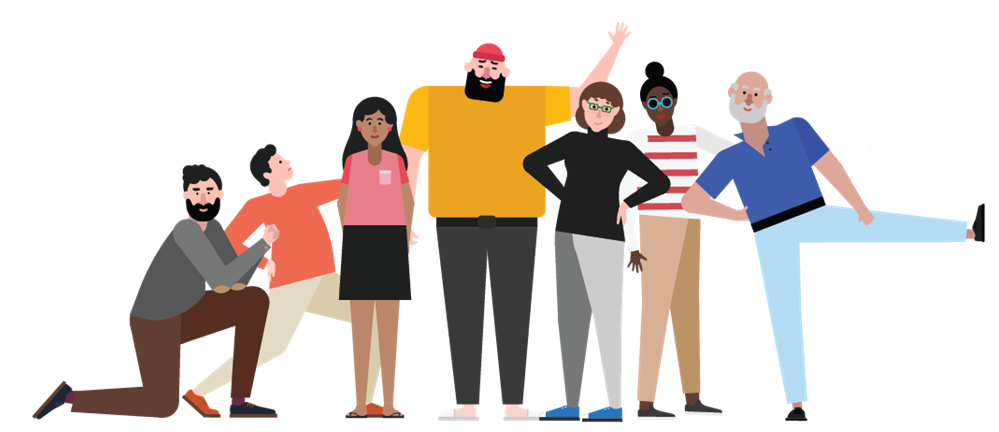

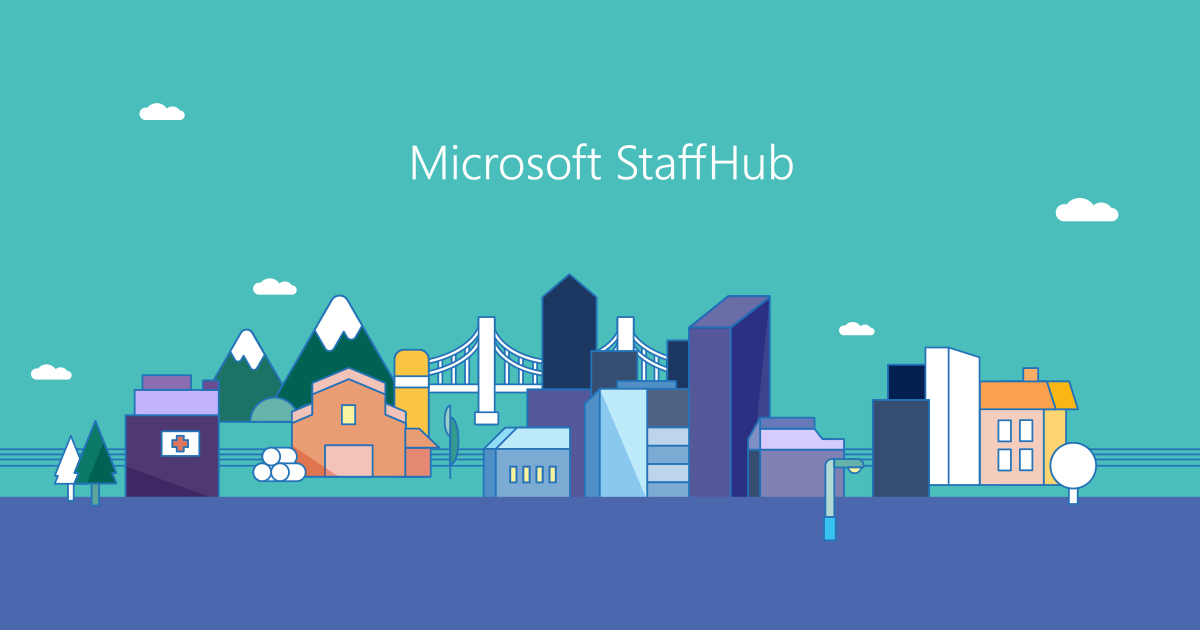
![[Free Video] ฟรีวิดีโอ Office Training จาก LinkedIn](https://www.mvpskill.com/wp-content/uploads/2015/11/Office-365.jpg)















![[Review] การสอบ Microsoft Certification จากที่บ้าน](https://www.mvpskill.com/wp-content/uploads/2020/04/cert3-100x70.jpg)
